
随着电脑的使用率越来越高,我们有时候可能会遇到win7系统笔记本无线网络图标不见问题,如果我们遇到了win7系统笔记本无线网络图标不见的问题,要怎么处理win7系统笔记本无线网络图标不见呢?
解决方法:
1、检查笔记本win7系统电脑的无线网络开关(wireless)是否开启;
a、键盘快捷键控制的通常是在Fx的某一个键,x是0-9的一个,自己在键盘上找找即可;
(有的按Fn加Fx,有的直接按那个Fx)
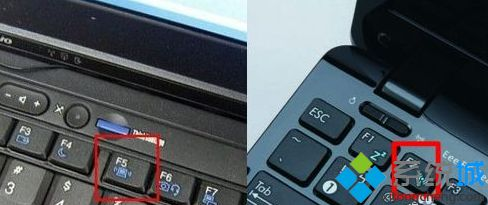
b、有的是由实体的开关按钮控制,把开关切换到ON;

2、这时候如果还是没有无线网络图标出现,重启系统;
3、检查无线网卡驱动是否缺失,检测工具使用“驱动精灵”;
4、打开“驱动精灵”,切换到“驱动程序”选项卡,查看是否有无线网卡驱动;
5、如果没有,在“驱动程序”选项卡最上方会给你提醒安装驱动;
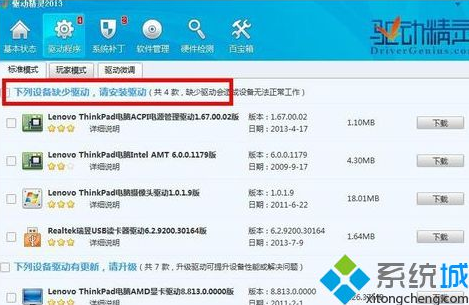
6、可以安装它推荐的无线网卡驱动。
如果上面的步骤还不能解决问题,那么,有可能是注册表、网卡硬件或者距离远、信号弱问题。希望这篇教程对大家有所帮助
本篇关于win7系统笔记本无线网络图标不见的解决方法到这里已经讲解完了,有需要的用户可以按照上述步骤设置解决问题,不会的朋友赶快来学习一下吧。
uc电脑园提供的技术方案或与您产品的实际情况有所差异,您需在完整阅读方案并知晓其提示风险的情况下谨慎操作,避免造成任何损失。

未知的网友